How to Program a Freeze Sensor to the Simon XT

1. Press ![]() or
or ![]() until System Programming displays on screen, then press
until System Programming displays on screen, then press ![]() .
.
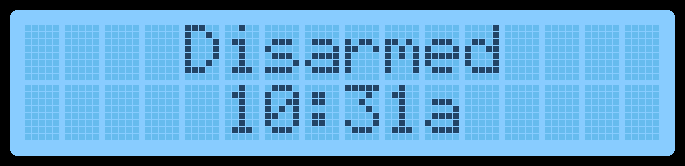

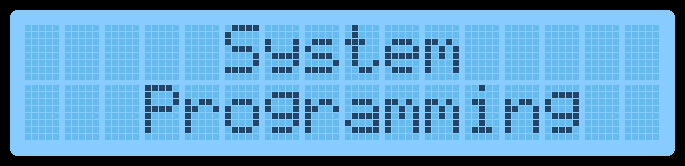
2. Enter the default installer code 4321. If this differs in your system, you can text a Support Representative any time at 469.513.8685.
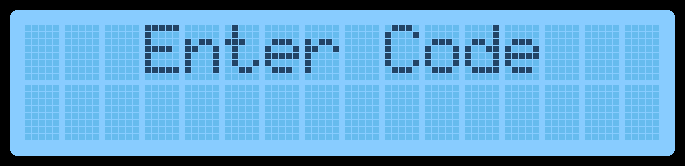

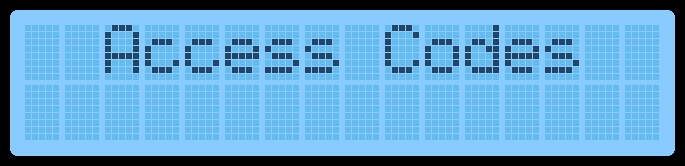
3. Press ![]() or
or ![]() until Sensors displays on screen, then press
until Sensors displays on screen, then press ![]() .
.
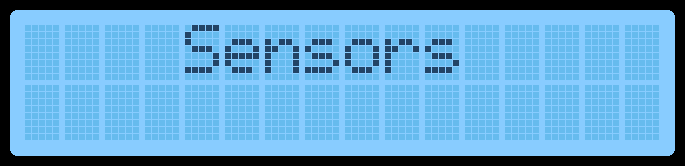

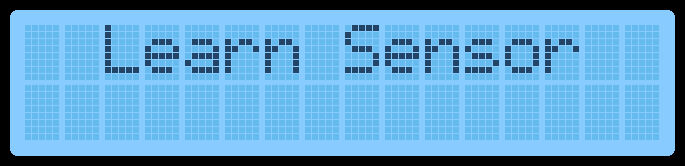
4. Press ![]() again to place the panel in learn mode.
again to place the panel in learn mode.
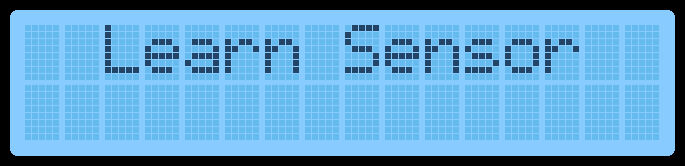

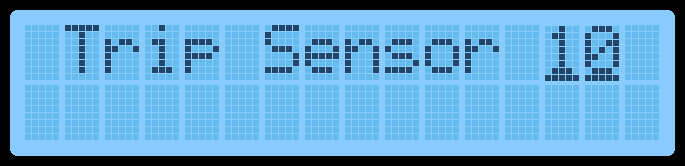
5. Press the latch, then remove the cover to learn.

6. Simon XT beeps and Grp flashes on screen. Enter 29 for freeze sensors, then press ![]() .
.
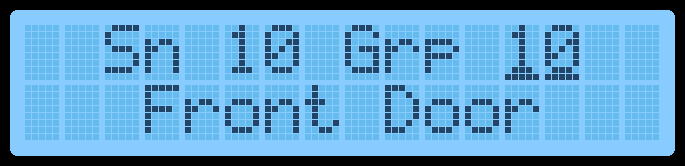


7. Sensor name flashes, press ![]() or
or ![]() to scroll names then press
to scroll names then press ![]() .
.



8. When finished, press ![]() .
.



